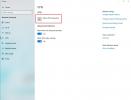Мицрософт се вратио својим коренима са Виндовс 10, а са њим је додао и наследника свог сада нефункционалног претраживача Интернет Екплорер: Мицрософт ивица. Дизајниран је да у потпуности замени старији Мицрософт-ов прегледач (јај!), али у том процесу суочава кориснике са потпуно новим интерфејсом (не иаи!).
Садржај
- Проблем: Едге ради споро и има проблема са учитавањем
- Проблем: Едге-ов интернет се често прекида или не може да се повеже
- Проблем: Све веб странице „имају проблем“ и неће се учитати
- Проблем: Повремена веб локација „има проблем“ или „треба Интернет Екплорер“
- Проблем: Не могу да пронађем своје фаворите или преузимања
- Проблем: Моје лозинке не раде у Едге-у
- Проблем: Ивица је заглављена у бесконачној петљи
- Проблем: Искачући прозори вашег миша и друге функције не раде на Едге-у
- Проблем: Текст у Едге-у је премали
- Проблем: Не могу да сачувам веб странице помоћу Едге-а
- Проблем: Превуци и испусти и друге функције не раде за СхареПоинт Онлине
- Проблем: Скипе фор Бусинесс Онлине, Аццесс или Пројецт не раде
- Проблем: Фласх Плаиер не ради и не могу да га инсталирам
- Проблем: Не могу да добијем звук на Едге-у
- Проблем: ИоуТубе и други видео сајтови не раде у Едге-у
- Проблем: Пусх обавештења не раде
- Проблем: Аутоматско попуњавање не ради исправно
- Проблем: Прегледач се насумично руши
- Проблем: Превише искачућих прозора!
- Проблем: Почетна страница се стално мења
- Проблем: Мој блокатор огласа је престао да ради на Едге-у
- Проблем: Важне картице стално тону у сан
- Проблем: ИоуТубе се стално руши када покушам да погледам видео
- Проблем: Едге се не синхронизује на свим уређајима
- Проблем: Пробао сам све и ништа не ради
Иако постоји већ неколико година, Мицрософт Едге је и даље ново дете у блоку, посебно имајући у виду његово недавно преуређење Цхромиум-а, што значи да постоје грешке које треба уништити, непознате контроле за учење и проблеми за решавање. Ако се осећате фрустрирано најновијим Мицрософт претраживачем или наилазите на озбиљне проблеме, не бојте се. Наш водич наводи уобичајене проблеме — и решења која вам могу помоћи да се вратите на прави пут у трену.
Препоручени видео снимци
Белешка: Овај водич се фокусира на нову верзију Мицрософт Едге-а користећи Цхромиум као основу. Ми смо велики обожаваоци новог Едге-а, али ако још увек користите застарелу верзију Едге-а, препоручујемо вам да одмах ажурирате. Подршка за застарели Едге званично је окончана марта 2021. и више није безбедан ни поуздан за претраживање интернета.
Проблем: Едге ради споро и има проблема са учитавањем
Потенцијална решења:
- За почетак, затворите све картице и поново покрените претраживач. Елемент на једној од страница можда троши превелику количину системске меморије, успоравајући ваше искуство претраживања. Видели смо да Мицрософт Едге пуца далеко изнад тачке од 3 ГБ, што може да оптерећује системе са само 8 ГБ инсталиране системске меморије.
- Такође можете покушати да кликнете на „…” за више опција и одабир новог Насамо прозор за прегледање. Ако ово реши ваш проблем, можда постоје трагачи или други проблеми са редовном страницом.
- Покушајте да обришете Едге податке тако што ћете кликнути на „…” и бирање Подешавања. Након тога, изаберите Приватност, претрага и услуге из бочног менија, затим „изаберите шта да обришете" испод Обришите податке претраживача сада да избришете своје кеширане датотеке (и историју ако је потребно). Поново покрените Едге и видите да ли ће чист лист решити ваше проблеме.
- Када сте последњи пут дефрагментирали рачунар? Прегледачи читају и пишу на ваш локални чврсти диск или ССД, а неоптимизовано складиште може да вас успори. Ући Филе Екплорер, кликните десним тастером миша на ваш примарни диск, изаберите Својства, кликните на Алати картицу и изаберите Оптимизира дугме. Уверите се да је ваш „Ц“ диск близу „0%“ фрагментиран у следећем прозору.
- Можете тражити грешке диск јединице са Виндовс 10 Провера системских датотека. Кликните десним тастером миша на дугме Старт или притисните Виндовс тастер + Кс на тастатури да бисте приступили Виндовс ПоверСхелл (администратор) опција на класичном менију. У оперативном систему Виндовс 11 изаберите Виндовс терминал (администратор). У пољу Промпт откуцајте „СФЦ / сцаннов” (без наводника) и притисните ентер. Ово ће скенирати све грешке у системским датотекама које вам могу узроковати проблеме и покушати да их поправите. Ако пронађе грешку која се не може поправити, потражите је да бисте видели како да поступите.
Проблем: Едге-ов интернет се често прекида или не може да се повеже
Потенцијална решења:
- Уверите се да је ваш уређај повезан на локалну мрежу. Икона која се налази поред системског сата означава ваш тренутни статус. Ако ваш уређај није повезан на интернет, уверите се да рутер исправно ради (ако је инсталиран). Такође, погледајте модем: да ли су ваша светла за слање и примање у потпуности упаљена? Ако не, ваша веза има проблема.
- Локација је кључна. Ако приступате интернету са друге стране куће или канцеларије, ваша веза може бити изузетно спора. Замислите само да укључите ФМ радио станицу: музика постаје нејасна што се више удаљавате од торња станице. За бољи „пријем“, покушајте да се приближите централној тачки ваше локалне мреже.
- Ако сте надоградили на Виндовс 10 са неподржаним ВПН софтвером, не бисте могли да приступите Едге-у – можда ћете морати да ажурирате софтвер или да замените ВПН. Овде су неколико опција.
- Много тога може поћи наопако са вашом везом. Погледајте страницу за решавање проблема Зашто не могу да се повежем на мрежу и погледајте шта Мицрософт има да каже.
Проблем: Све веб странице „имају проблем“ и неће се учитати
Потенцијална решења:
- Ако свака веб локација коју посетите приказује поруку о грешци, али и даље имате исправну интернет везу, онда нешто није у реду са Едге-ом. Покушајте да очистите цеви кликом на „…” и бирање Подешавања. Затим кликните Изаберите Шта да обришете испод Обриши податке претраживача. Изаберите опције за чишћење кешираних датотека (и историје ако је потребно). Поново покрените Едге и погледајте да ли ради успешно.
- Уверите се да подршка за прокси није укључена. Кликните на "…” да бисте приступили Подешавања падајући мени и кликните на Систем и перформансе. Затим кликните на Отворите подешавања проксија рачунара дугме испод Систем и перформансе и уверите се да су сви прекидачи проксија у Ван положај. Ове информације се налазе унутар Подешавања апликација за Виндовс 10 и 11.

Проблем: Повремена веб локација „има проблем“ или „треба Интернет Екплорер“
Потенцијална решења:
- Ако многе веб странице које отворите успешно раде, али неки смислите поруке о грешци или реците „потребан је Интернет Екплорер“, онда Едге вероватно не може успешно да прочита ове странице. Старији АцтивеКс, Силверлигхт, Јава и сличне технологије често ће имати овај проблем, приморавајући вас да отворите страницу помоћу Мицрософтовог старијег претраживача. Порука о грешци би требало да има опцију да отвори Интернет Екплорер или да настави са Едге-ом и суочи се са потенцијалним проблемима са учитавањем. Можете пронаћи Отворите помоћу Интернет Екплорер-а опцију у било ком тренутку у падајућем менију Едге. У оперативном систему Виндовс 11 мораћете да одете на Подешавања, Подразумевани претраживач, а затим изаберите Дозволи поред Дозволите да се сајтови поново учитавају у режиму Интернет Екплорер-а. Кликните Поново покренути да поново покренете Едге. Затим ћете моћи да приступите Поново учитајте у режиму Интернет Екплорер.
- Ако сумњате да ово може бити проблем са самом веб локацијом, можете користити веб локацију под називом Ис Ит Довн Фор Еверионе да проверите тренутни статус сајта.
Проблем: Не могу да пронађем своје фаворите или преузимања
Потенцијална решења:
- Са Едге-ом, Мицрософт је прешао на претраживач који користи Хуб за складиштење већег дела ваших веб информација. Дођите до траке задатака и кликните на Хуб дугме спортски део звезде и три линије. Кликните на њега и изаберите у облику звезде Фаворитес дугме на извученом панелу да бисте видели своје тренутне фаворите. Такође можете изабрати да преузмете своје старе фаворите из другог претраживача кликом на Подешавања линк на панелу Фаворити, а затим кликните на Увези фаворите. У Увезите податке претраживача поље које се појави, изаберите из ког претраживача желите да увезете и које информације желите да увезете.
- Док сте на панелу Хуб, можете да видите своје Преузимања историју кликом на дугме са стрелицом „надоле“. На овом панелу можете да обришете историју преузимања и отворите фасциклу у којој се налазе сва преузимања на вашем рачунару. С времена на време проверите ову фасциклу да бисте избрисали стара преузимања и ослободили драгоцени простор за складиштење.
Проблем: Моје лозинке не раде у Едге-у
Потенцијална решења:
- Ако покушавате да се пријавите на сајтове за које су потребне лозинке, а Едге вас избацује, проблем би могао бити у вашим колачићима или кеш меморији. Пређите на „…” дугме, изаберите Подешавања на дну листе изаберите Приватност, претрага и услуга, а затим кликните Изаберите Шта да обришете испод Обришите податке претраживача одмах. Очистите кеш и колачиће прегледача (ако је потребно и историју) и поново учитајте Едге.
- Недавна апликација или програм који сте преузели могли би да изазову проблеме. Покрените алатку за решавање проблема са Виндовс апликацијама или покушајте да деинсталирате последње апликације које сте преузели.
- Ако сте корисник ЛастПасс-а, кликните на „…“, а затим кликните Екстензије да претражујете колекцију Едге екстензија у Виндовс продавници, под претпоставком да сте инсталирали годишњица ажурирања оперативног система Виндовс 10 или касније. Тамо ћете пронаћи ЛастПасс екстензију, која ће ваше лозинке пренети на Едге.
Проблем: Ивица је заглављена у бесконачној петљи
Потенцијална решења:
- Ако добијете бесконачну петљу искачућих прозора, грешака на веб локацијама или других чудних ствари које вас спречавају да користите Едге претраживач, можда се увукла грешка. Ове грешке можете потражити помоћу алатке за проверу системских датотека оперативног система Виндовс 10. Кликните десним тастером миша на дугме Старт или притисните Виндовс тастер + Кс на тастатури да бисте приступили Виндовс ПоверСхелл (администратор) опција на класичном менију. У пољу Промпт откуцајте „СФЦ /сцаннов” (без наводника) и притисните ентер. У оперативном систему Виндовс 11 изаберите Виндовс терминал (администратор). У пољу Промпт откуцајте „СФЦ / сцаннов” (без наводника) и притисните ентер. Ово ће скенирати све грешке у системским датотекама које вам могу узроковати проблеме и покушати да их поправите. Ако пронађе грешку која се не може поправити, потражите је да бисте видели како да поступите.
- Ако сте недавно инсталирали било које програме или апликације, они можда ометају Едге. Покушајте да их деинсталирате и видите да ли Едге поново почиње да се понаша.
- Тражити Систем Ресторе у оквиру за претрагу на радној површини. Можда ћете моћи да вратите Виндовс 10 на старију верзију и уклоните проблем који утиче на Едге ако немате вредан посао који бисте изгубили.
- Ако не можете да избегнете бесконачну петљу искачућих прозора или се појављују прозори прегледача који одбијају да се затворе, мораћете да принудно затворите Мицрософт Едге. Да бисте то урадили, откуцајте Цтрл + Алт+ Дел да бисте приказали екран са опцијом за покретање Виндовс 10 Таск Манагер – аАлтернативно, можете једноставно уписати „таск манагер“ у поље за претрагу на траци задатака да бисте приступили истом програму. У сваком случају, кликните на Процеси картицу, означите Мицрософт Едге на листи и притисните Заврши задатак дугме у доњем десном углу. Збогом, досадно.
Проблем: Искачући прозори вашег миша и друге функције не раде на Едге-у
Потенцијална решења:
- Ако не видите уобичајене аутоматске информације када мишем пређете преко нечега, Едге ће можда морати да се обрише. Пређите на „…” дугме и изаберите Подешавања. Затим кликните Изаберите Шта да обришете испод Обриши податке претраживача. Очистите кеш претраживача (и историју ако је потребно), а затим поново покрените Едге и погледајте да ли је проблем решен.
Проблем: Текст у Едге-у је премали
Потенцијална решења:
- Можете променити величину текста отворене веб странице помоћу Цтрл+ или Цтрл- пречице или отварањем „…” мени и повећање или смањење Зоом подешавање.
- Ако желите да промените величину фонта у Реадинг Виев, кликните једном било где на конвертованој страници да бисте активирали траку са алаткама за приказ за читање. Након тога, кликните на „АА” Опције дугме за промену величине фонта и пребацивање између три теме: Светлост, Сепиа, и Дарк.
Проблем: Не могу да сачувам веб странице помоћу Едге-а
Потенцијална решења:
- Покушајте да кликнете десним тастером миша на саму веб страницу и видите да ли постоји опција да директно сачувате веб страницу. Такође можете додати веб страницу у своје фаворите.
- На траци са алаткама Едге налази се мала икона оловке и папира. Ово је Веб Ноте алат, који ће отворити нову траку са алаткама која има дискету Сачувај веб белешку дугме на десној страни. Направите измене које желите и сачувајте страницу на рачунару кликом на дугме.
- Екстензије за ОнеНоте и Еверноте вам омогућавају да исечете странице и чланке за касније. Кликните на „…“, а затим кликните Екстензије до прегледајте колекцију Едге екстензија у Виндовс продавници, под претпоставком да сте инсталирали ажурирање за годишњицу оперативног система Виндовс 10. Тамо ћете пронаћи ОнеНоте и Еверноте.
Проблем: Превуци и испусти и друге функције не раде за СхареПоинт Онлине
Потенцијална решења:
- Ако не можете да превучете и отпустите за СхареПоинт Онлине када користите Едге, нисте сами: Мицрософт тек треба да имплементира ову функцију у Едге.
- Да бисте омогућили друге функције као што су Уреди библиотеку или Нови брзи корак, уверите се да сте инсталирали СхареПоинт Десигнер.
Проблем: Скипе фор Бусинесс Онлине, Аццесс или Пројецт не раде
Потенцијална решења:
- Пошто неке СхареПоинт и ОнеДриве функције користе АцтивеКс, који није подржан са Едге, можда нећете имати приступ овим функцијама када користите Едге прегледач. Пребаците се на други прегледач када радите на СхареПоинт или ОнеДриве пројектима.
Проблем: Фласх Плаиер не ради и не могу да га инсталирам
Потенцијална решења:
- Нађи нешто друго. Подршка за Адобе Фласх Плаиер је званично окончана у децембру 2020. за обе верзије Мицрософт Едге-а. Мицрософт обезбеђује решење за додатак у режиму Интернет Екплорер 11, али осим ако вашем предузећу апсолутно није потребан Фласх из одређеног разлога, време је да пронађете друго решење помоћу ХТМЛ5 или сличне опције.

Проблем: Не могу да добијем звук на Едге-у
Потенцијална решења:
- Ако користите Виндовс 10 Буилд 17035 или новији, картица је можда искључена. Кликните десним тастером миша на картицу претраживача да видите да ли је Муте Таб опција је активна.
Проблем: ИоуТубе и други видео сајтови не раде у Едге-у
Потенцијална решења:
- Покушајте да обришете различите Едге податке тако што ћете кликнути на „…” дугме и избор Подешавања. Затим кликните Изаберите Шта да обришете испод Обришите податке претраживача, и избришите своје кеширане датотеке (ако је потребно и историју). Поново покрените Едге и погледајте да ли то решава проблем.
- Инсталирајте најновије драјвере за своју графичку картицу или интегрисану графику и уверите се да је Виндовс ажуриран.
- Ако то не успе, откуцајте Контролна табла у оквир за претрагу који се налази поред дугмета Старт и изаберите наведени резултат да бисте отворили десктоп програм. Када се појави прозор, кликните на Погледајте статус мреже и задатке наведене у Мрежа и Интернет Секција. У доњем левом углу, мораћете да кликнете на Интернет опције везу, а затим и Напредно картицу у искачућем прозору Интернет Пропертиес прозор. На врху резултирајуће листе, видећете Користите софтверско приказивање уместо ГПУ рендеровања. Ово обично није означено, али кликните на поље да бисте активирали ову функцију, поново покрените рачунар и погледајте да ли ово решава проблем.
- Увек можете преузети и инсталирати МиТубе, менаџер за преузимање видео записа. То је бесплатна апликација отвореног кода која вам омогућава да гледате видео записе без повезане технологије засноване на вебу као што су Фласх и ХТМЛ5.
- Ако се ИоуТубе страница једноставно не приказује исправно у прегледачу, можда гледате нови изглед сајта, који не функционише увек добро са Мицрософт Едге-ом. Кликните на своју икону у горњем десном углу ИоуТубе-а и кликните на Вратите стари ИоуТубе опцију у падајућем менију.
Проблем: Пусх обавештења не раде
Потенцијална решења:
- Прво проверите да ли су обавештења уопште укључена. Кликните на дугме Старт у оперативном систему Виндовс 10 и изаберите икону зупчаника да бисте учитали Подешавања апликација. Када се учита, кликните на Обавештења и радње на листи са леве стране, а затим померите надоле до Обавештења одељак да бисте били сигурни да су укључени. У оперативном систему Виндовс 11 идите на Систем > Обавештења. Након тога, померите се још даље до Добијајте обавештења од ових пошиљалаца одељак да видите да ли је Мицрософт Едге укључен.
- Ако одређена веб локација не шаље обавештење, она може бити блокирана у самом прегледачу. Кликните на дугме „…“ да бисте приступили Подешавања и више мени, кликните на Подешавања, и онда Колачићи и дозволе за сајт. Одатле идите до Дозволе за сајт одељак, померите се надоле до Све дозволе, онда Обавештења. Изаберите дотичну веб локацију ако је наведена. Кликните на дугме „…“ да бисте дозволили или уредили обавештења за веб локацију.
- Ако користите Виндовс 10 Буилд 17063, Мицрософт је свестан проблема са обавештењима. „Пусх обавештења не функционишу исправно у овој верзији због грешке која спречава да се Пусх дозвола исправно сачува.“
Проблем: Аутоматско попуњавање не ради исправно
Потенцијална решења:
- Ако имате проблема са информацијама о аутоматском попуњавању које се не приказују у обрасцима, идите на „…” дугме, изаберите Подешавања на дну падајућег менија кликните Профили, а затим изаберите Лични подаци испод Ваш профил. Уверите се да Сачувајте и попуните основне информације и Сачувајте и попуните прилагођене информације прекидачи су укључени. Док сте овде, можете да управљате лозинкама, уносима у обрасцима и картицама ако је потребно.
- Још једно могуће решење је брисање кеша претраживача. Кликните на "…” поново, изаберите Подешавања, а затим померите надоле до Обриши податке прегледања одељак. Кликом на Изаберите Шта да обришете дугме, можете очистити податке обрасца, лозинке и тако даље. То значи да ћете морати да почнете изнова у вези са информацијама које аутоматски попуњавају текстуална поља.
- Можда ћете морати да проверите инсталирана проширења да бисте видели да ли изазивају проблеме са подацима аутоматског попуњавања. Приступите својим екстензијама кликом на „…” дугме.
Проблем: Прегледач се насумично руши
Потенцијална решења:
- Прво очигледно решење је да се уверите да користите најновију верзију оперативног система Виндовс 10 или Виндовс 11 и Мицрософт Едге. Мицрософт је можда већ решио проблем који имате са прегледачем у ажурирању функције или закрпи. Да бисте сазнали, приступите Подешавања апликацију, идите на Ажурирање и безбедност одељак и кликните на Провери ажурирања дугме.
- Можете да проверите да ли постоје грешке помоћу алатке за проверу системских датотека оперативног система Виндовс 10. Кликните десним тастером миша на дугме Старт или притисните Виндовс тастер + Кс на тастатури да бисте приступили Виндовс ПоверСхелл (администратор) опција на класичном менију. У пољу Промпт откуцајте „СФЦ /сцаннов” (без наводника) и погодите Ентер. У оперативном систему Виндовс 11 изаберите Виндовс терминал (администратор). У пољу Промпт откуцајте „СФЦ / сцаннов” (без наводника) и притисните ентер. Ово ће скенирати све грешке у системским датотекама које вам могу узроковати проблеме и покушати да их поправите.
- Ако сте ажурирани, можда ћете морати да проверите инсталирана проширења да бисте видели да ли изазивају проблеме. Ово може захтевати онемогућавање једног по једног проширења. Приступите својим екстензијама кликом на „…” дугме.
- Рушења претраживача могу, али не морају бити проблем са кешом, али вреди истражити. Кликните на "…” дугме, изаберите Подешавања, а затим померите надоле до Обриши податке прегледања одељак. Кликом на Изаберите Шта да обришете дугме, можете да очистите историју прегледања, колачиће, сачуване податке веб локације, кеширане податке и још много тога.

Проблем: Превише искачућих прозора!
Потенцијална решења:
- Ово може бити повезано са малвером. Покрените скенирање свог система користећи инсталирано антивирусно решење или користите Мицрософтов уграђени Виндовс Дефендер клијент. У сваком случају, проверите да ли су дефиниције ажуриране пре покретања скенирања.
- Инсталирајте проширење за блокирање огласа. Ако не мислите да су луди искачући прозори повезани са малвером, онда можда приступате сајтовима са одвратним искачућим прозорима. Мицрософт Сторе нуди неколико као што су АдБлоцк, Адгуард АдБлоцк, АдБлоцкер Ултимате, уБлоцк Оригин и још много тога.
- Брисање кеша може помоћи. Кликните на "…” дугме, изаберите подешавања, а затим померите надоле до Обриши податке прегледања одељак. Кликом на Изаберите Шта да обришете дугме, можете да очистите сачуване податке веб локације, кеширане податке и датотеке. Можда ћете морати да очистите и тањир од колачића.
Проблем: Почетна страница се стално мења
Потенцијална решења:
- Као и проблем са искачућим прозорима, ово може бити повезано са малвером. Покрените скенирање свог система користећи инсталирано антивирусно решење или користите Мицрософтов уграђени Виндовс Дефендер клијент. У сваком случају, проверите да ли су дефиниције ажуриране пре покретања скенирања.
- Овај проблем може бити повезан и са инсталираним екстензијама. Кликните на "…” дугме за приступ Екстензије мени и онемогућите једног по једног осумњиченог да видите да ли неко од њих мења вашу почетну страницу.
Проблем: Мој блокатор огласа је престао да ради на Едге-у
Потенцијална решења:
- Погледајте да ли ваш блокатор огласа треба ручно да се ажурира или деинсталира и поново инсталира у Едге-у. Мицрософт је потврдио ажурирање Манифест В3 за Цхромиум верзију Едге-а, што значи да вебРекуест АПИ пролази кроз озбиљне промене. Али пошто се многи популарни блокатори огласа ослањају на вебРекуест АПИ да би обавили свој посао, неки можда неће моћи да поправе настале грешке или покварене алате. Ако се не осећате безбедно да остављате рачунар отворен за излагање док чекате да се блокатори огласа ажурирају, можете да потражите онај који је компатибилан са најновијим надоградњама Цхромиум Едге-а.
Проблем: Важне картице стално тону у сан
Потенцијална решења:
- Едге је ажуриран на картице за спавање да би се уштедела меморија и побољшале брзине, тако да ће некоришћене картице на крају ући у неку врсту режима хибернације. То је у теорији добра идеја, али у пракси постоје картице које желите да остану активне у позадини, као што је СхареПоинт сесија или картица Мицрософт Теамс. Кључ је у промени начина на који картице заспију: Иди на Подешавања, а затим идите на Систем и перформансе и погледајте на Оптимизујте перформансе одељак. Овде можете потпуно искључити картице за спавање, али за најбоље перформансе, боља је идеја да направите белу листу тако што ћете отићи на Никада не стављајте ове картице у стање спавања и бирање Додати. Унесите УРЛ адресе које су вам потребне да останете активни.
Проблем: ИоуТубе се стално руши када покушам да погледам видео
Потенцијална решења:
- Ово је позната грешка која је недавно погодила Едге и ради се на ажурирањима како би се то решило, тако да одржавајте Едге ажуриран када изађе нова верзија и ствари би се на крају требале побољшати.
- Можда ћете такође моћи да решите овај проблем тако што ћете онемогућити хардверско убрзање помоћу Едге-а. Иди на Подешавања, Систем, а затим потражите опцију која каже Употреба хардверско убрзање када је доступно. Уверите се да је ово искључено.
Проблем: Едге се не синхронизује на свим уређајима
Потенцијална решења:
- Понекад ће Едге одбити да синхронизује информације на свим уређајима након што креирате профил, што у великој мери поништава сврху самог профила. Прво почните са основама. Проверите да ли постоје ажурирања за Едге и ресетујте прегледач да бисте видели да ли то решава ваш проблем.
- Ако проблем није решен или се погоршава, постоји велика шанса да је ваш профил можда оштећен, што значи да ћете морати да га замените. Иди на Подешавањаи изаберите Профили. Пронађите свој профил, изаберите икону са три тачке, а затим изаберите да Уклони то. Направите нови профил да видите да ли ово решава ваш проблем.
Проблем: Пробао сам све и ништа не ради
Потенцијална решења:
- Уверите се да је Виндовс 10 или Виндовс 11 потпуно ажуриран. Доступна ажурирања често укључују закрпе за грешке које су програмери открили од последњег ажурирања.
- Ако сте већ проверили и потврдили да сте у потпуности ажурирани, можда ћете морати да будете стрпљиви и да сачекате следеће Мицрософт ажурирање. Кад год програмери ажурирају Едге, они обично поправљају све грешке које су се појавиле тако да ћете моћи да прегледате без икаквих проблема.
Препоруке уредника
- Најчешћи проблеми са Мицрософт тимовима и како их решити
- Ви-Фи не ради? Како да решите најчешће проблеме
- Најчешћи проблеми са зумом и како их решити
- Најчешћи проблеми са матичном плочом и како их решити
- Уобичајени проблеми са мацОС Вентура и како их решити
Надоградите свој животни стилДигитални трендови помажу читаоцима да прате убрзани свет технологије са свим најновијим вестима, забавним рецензијама производа, проницљивим уводницима и јединственим кратким прегледима.